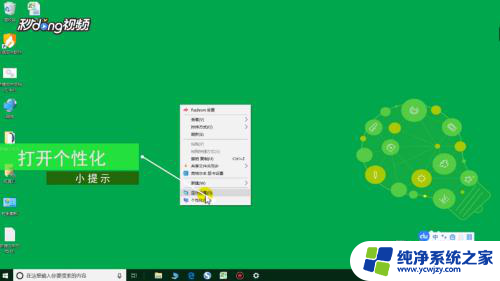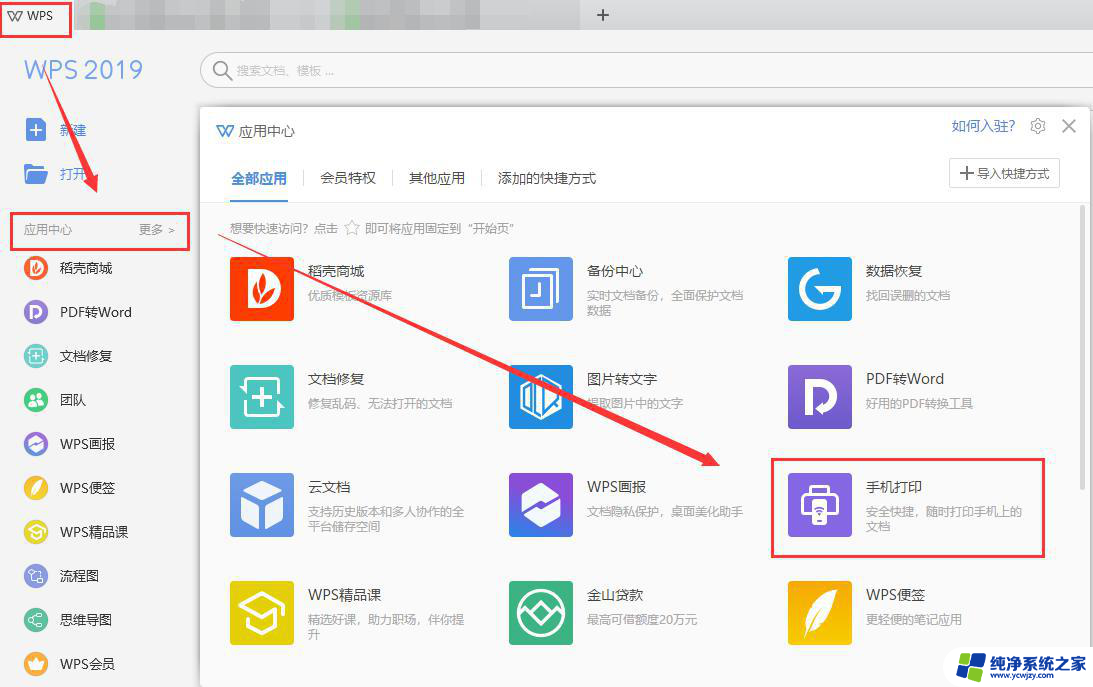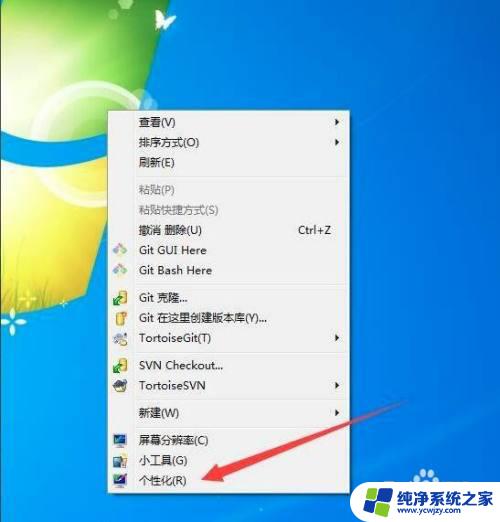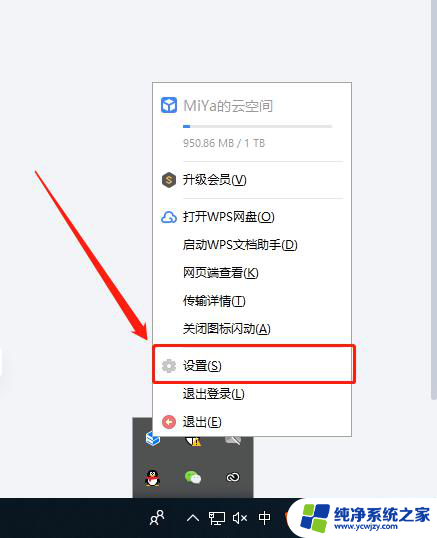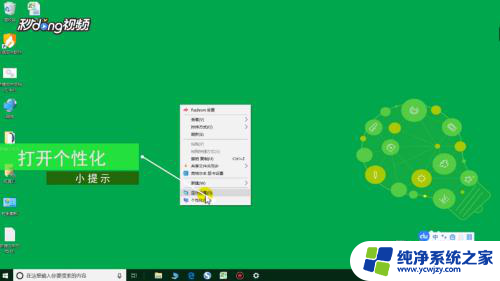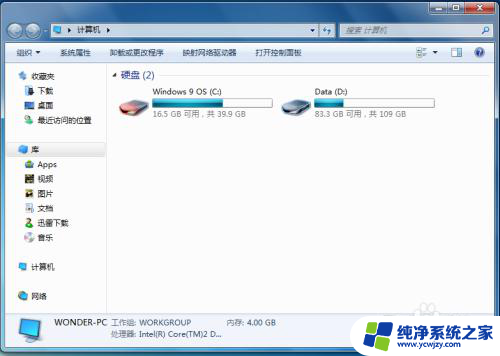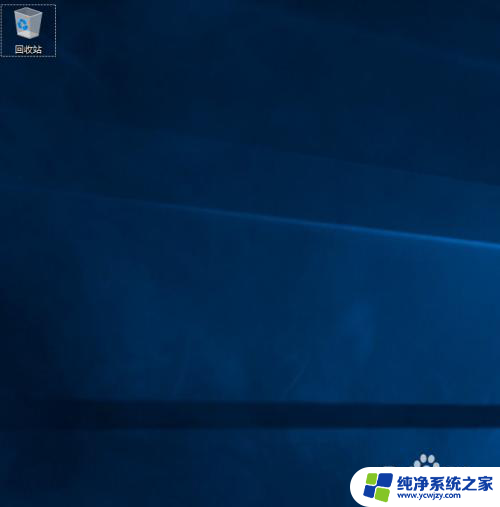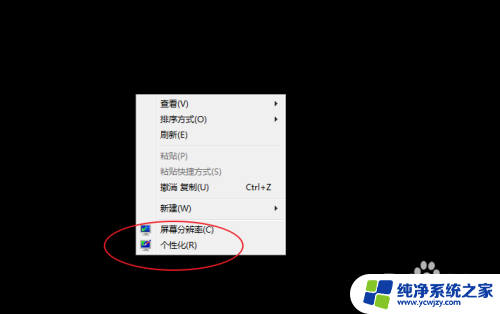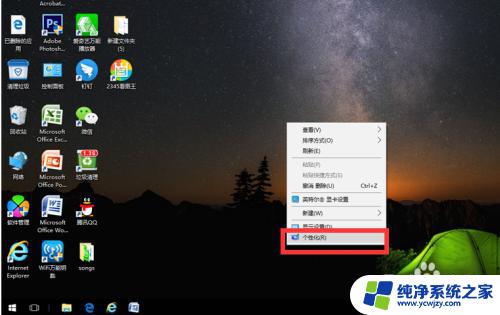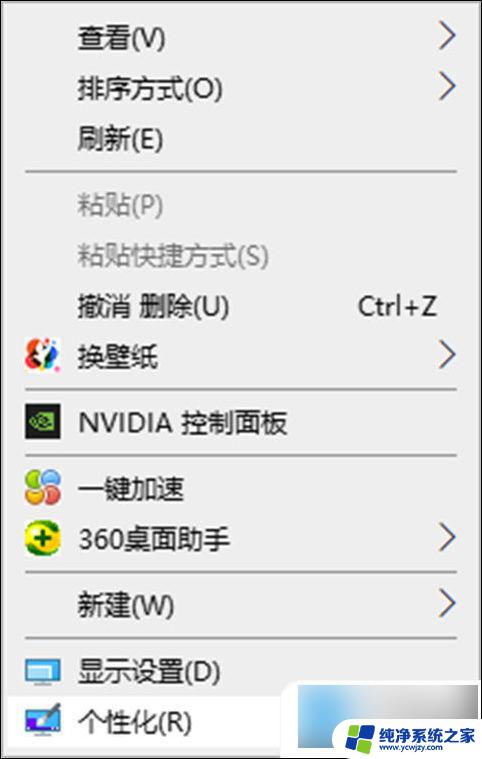电脑上找不到我的电脑 如何找回我的电脑
更新时间:2023-09-02 12:42:23作者:jiang
如今电脑已经成为人们生活中不可或缺的重要工具,有时我们会遇到一个令人焦虑的问题——电脑上找不到我的电脑!当我们的电脑消失在我们的视线中时,我们可能会感到无助和困惑。当我们的电脑不翼而飞时,该如何找回它呢?在这篇文章中我将介绍一些简单而有效的方法,帮助你找回失踪的电脑。无论是丢失还是被盗,希望这些方法能够带给你一些帮助和指导。让我们一起来探讨一下吧!
具体方法:
1首先打开“个性化”。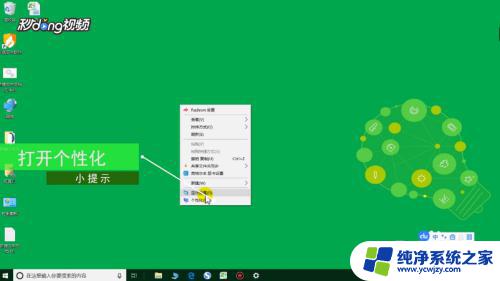 2点击“主题”找到“桌面图标设置”。
2点击“主题”找到“桌面图标设置”。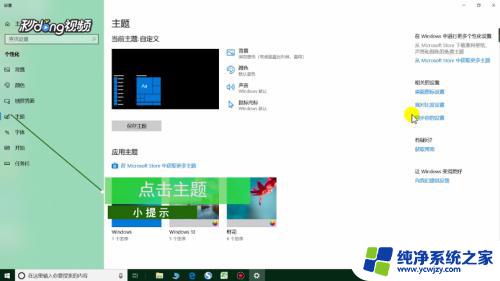 3勾选“计算机”。
3勾选“计算机”。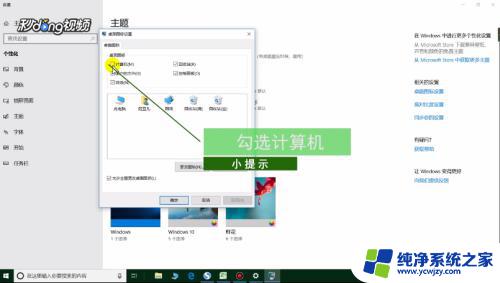 4点击“确定”,点击关闭。
4点击“确定”,点击关闭。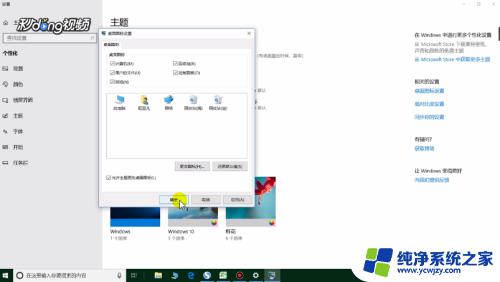 5在桌面即可看到“我的电脑”。
5在桌面即可看到“我的电脑”。
以上就是关于电脑上找不到我的电脑的全部内容,如有出现相同情况的用户可以按照小编的方法来解决。